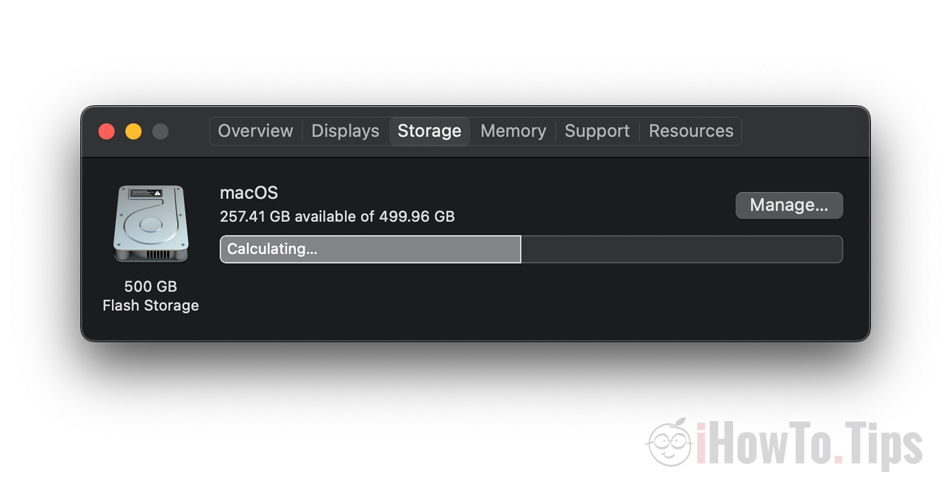Um método muito simples para excluir arquivos de cache iCloud - remover em cache iCloud files – e obtemos mais espaço de armazenamento gratuito no Mac.
Sobre o problema de administração espaço de armazenamento no seu MacBook e como às vezes acontece como arquivos em cache iCloud Drive (System Data) para ocupar um enorme espaço de armazenamento, já falei sobre isso em outros artigos.
- Corrija os dados do sistema levando enormes Storage espaço no MacBook / iMac
- iPad Storage Quase cheio - “Outro” enchendo Storage
Se tivermos uma assinatura iCloud Storage em que armazenamos um maior volume de dados que o MacBook ou Mac, geralmente ocorrem problemas durante as primeiras sincronizações. Depois de adicionar um novo usuário em macOS ou depois de refazer um iCloud Photos, ou mover arquivos, isso acontece a partir de iCloud para baixar em Mac um volume muito grande de dados, mesmo se tivermos definido a otimização do espaço em disco. otimizações iCloud Photos envolve manter uma imagem e um vídeo menores e de qualidade inferior. mas quando sincronizamos pela primeira vez iCloud Photos no Mac acontece que ele cria um cache muito grande de fotos e vídeos originais. O mesmo acontece quando movemos um grande volume de dados em iCloud Storage. Teoricamente ligado Mac apenas um ícone deles é mantido, e o arquivo original será baixado automaticamente quando acessado pelo usuário.
Volume de dados temporário (em cache iCloud Files) aparece no relatório Storage Como "Dados do sistema".
Como excluir arquivos de cache iCloud pe Mac - Remover em cache iCloud Files
Eu estava procurando alguns tutoriais "remover em cache iCloud Files"Mas sem muito sucesso. Na maioria das vezes a solução é deixar Mac se preocupar por um tempo, após o que os arquivos de cache do iCloud será excluído automaticamente.
Mas eu acidentalmente descobri uma solução que pelo menos em macOS Catalina funciona muito bem. E eu acho que sim macOS Big Sur si macOS Ventura dá bons resultados.
1. aberto Inicializar Camp Assistant. O utilitário que nos ajuda a instalar em paralelo Windows 10 ou Windows 11 no Mac. Encontramos em Aplicativos/Utilitários ou no Launchpad.
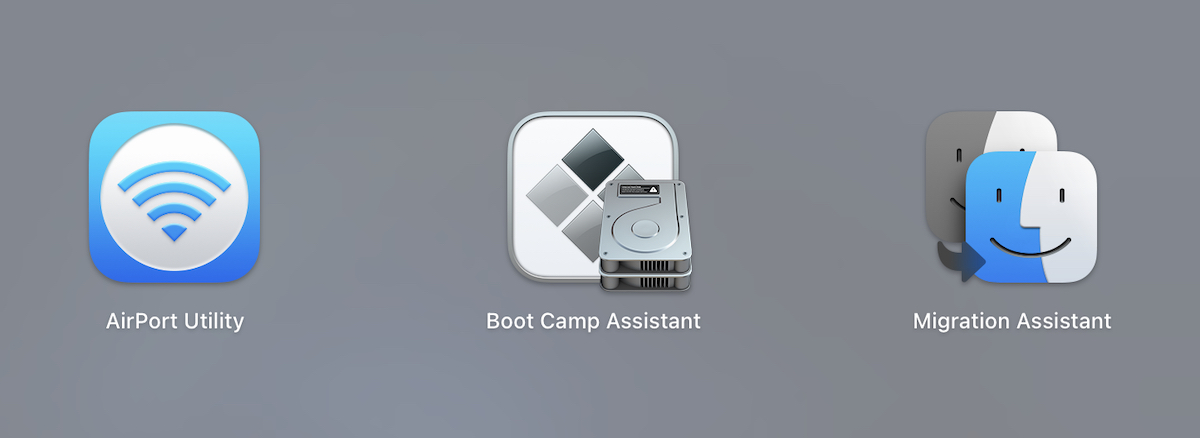
2. Na primeira tela do Boot Camp Assistant, recebemos as informações sobre os recursos do utilitário. Instalando o Microsoft Windows em um Mac.
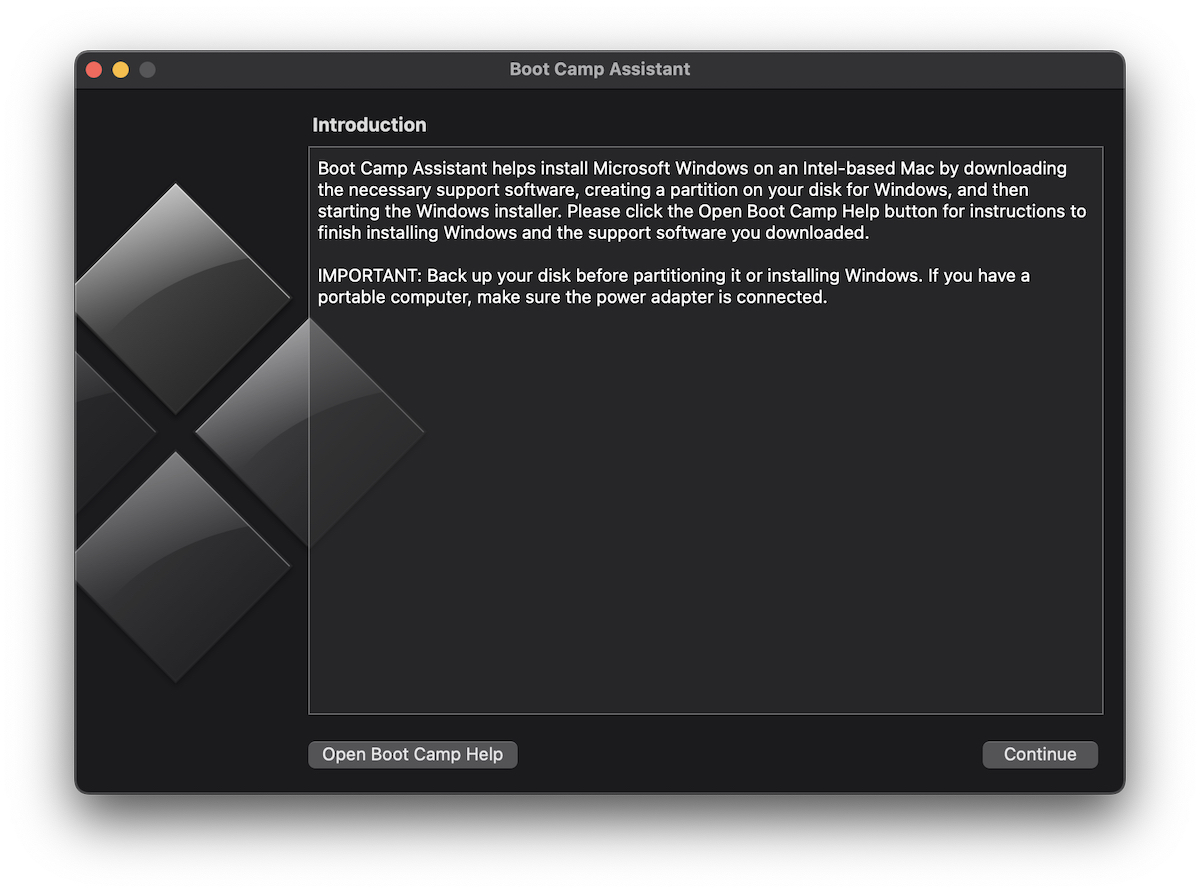
Não pretendemos instalar Windows no Mac, mas apenas para deletar o cache dos arquivos iCloud - remover em cache iCloud Files.
3. Clique em "Continuar" e o milagre acontece. Se ligado Mac temos muito pouco espaço de armazenamento para o sistema operacional Windows (para a qual uma partição separada será criada), o Assistente do Boot Camp iniciará um processo muito rápido de exclusão dos arquivos de cache do iCloud.
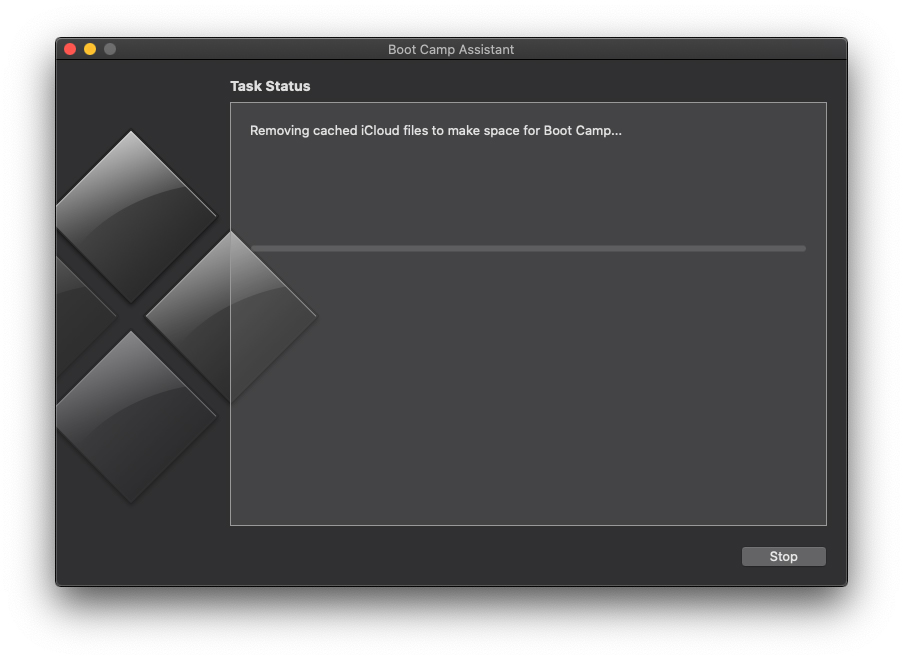
Em apenas alguns segundos, dos cerca de 60 GB disponíveis, chegou aos peixes 200 GB.
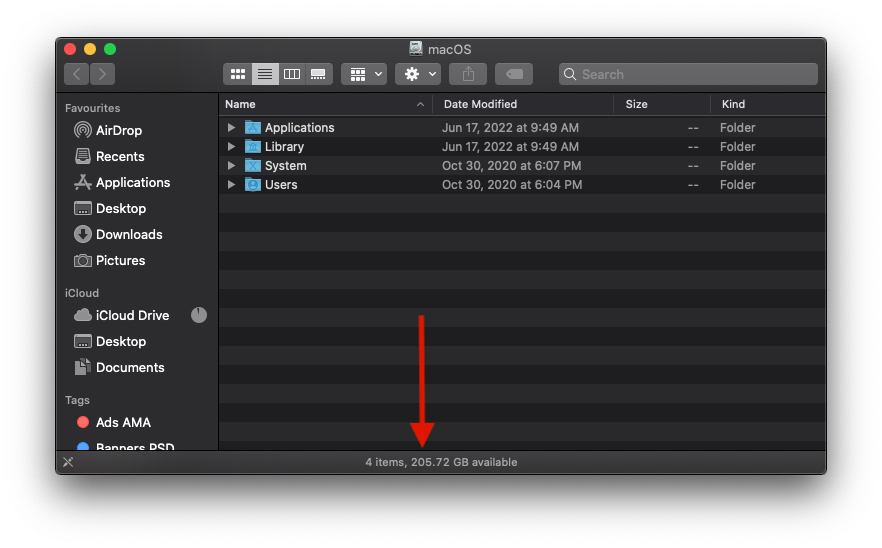
Depois que o Assistente do Boot Camp concluir o "Removendo arquivos em cache iCloud files para liberar espaço para o Boot Camp.”, clique em Continuar e feche o utilitário.